Sdílení v okolí je nová funkce přicházející do Windows10 s aktualizací Jarní tvůrci, která dnes klesá. Budete muset chvíli počkat, než se objeví pro všechny, ale aktualizace bude oficiálně spuštěna. Sdílení v okolí je verze systému Windows 10 systému AirDrop. Při provádění je to trochu jiné než AirDrop, ale je to v podstatě totéž. Sharing Sharing vám umožňuje sdílet, odesílat a přijímat soubory ze zařízení se systémem Windows 10, která jsou ve stejné síti WiFi jako vy. Můžete omezit funkci tak, aby mohla odesílat pouze soubory mezi vašimi vlastními zařízeními, nebo můžete úplně vypnout sdílení v okolí.
Vypněte sdílení v okolí
Sharing near Sharing je Windows 10 Spring CreatorsAktualizujte funkci. Pokud nepoužíváte Windows 10 build 1803, neuvidíte tuto funkci ani možnost ji deaktivovat. Než začnete hledat tuto možnost, zkontrolujte své číslo verze systému Windows 10 a číslo verze.
Otevřete aplikaci Nastavení a přejděte do systémové skupiny nastavení. Vyberte kartu Sdílené zkušenosti. Zde uvidíte přepínač, který může vypnout sdílení v okolí.

Užitečnou funkcí je sdílení v okolí a společnost Microsoftji implementoval tak, aby vám náhodní lidé nemohli posílat soubory, dokud je nepřijmete. Pokud však nechcete povolit, aby vám všichni v okolí odesílali soubory prostřednictvím sdílení v okolí, ale zjistíte, že tato funkce je užitečná pro přesouvání souborů mezi vašimi vlastními zařízeními bez použití e-mailu, cloudové jednotky nebo USB palcové jednotky, můžete omezit Sdílení v okolí pouze s vašimi zařízeními.
Chcete-li sdílení ve svém okolí omezit na svá zařízení, otevřete rozbalovací nabídku „Mohu sdílet nebo přijímat obsah“ a vyberte možnost „Pouze moje zařízení“.
Moje zařízení
Vaše zařízení jsou všechna zařízení Windows 10, kterájste přihlášeni k účtu Microsoft. Chcete-li zkontrolovat, ke kterým zařízením jste přihlášeni, a zrušit přístup k některým z nich, navštivte tento odkaz a přihlaste se pomocí svého účtu Microsoft.
Na první pohled uvidíte, kolik zařízení je připojeno k vašemu účtu Microsoft, a můžete je upravit, tj. Odebrat kliknutím na tlačítko Spravovat.
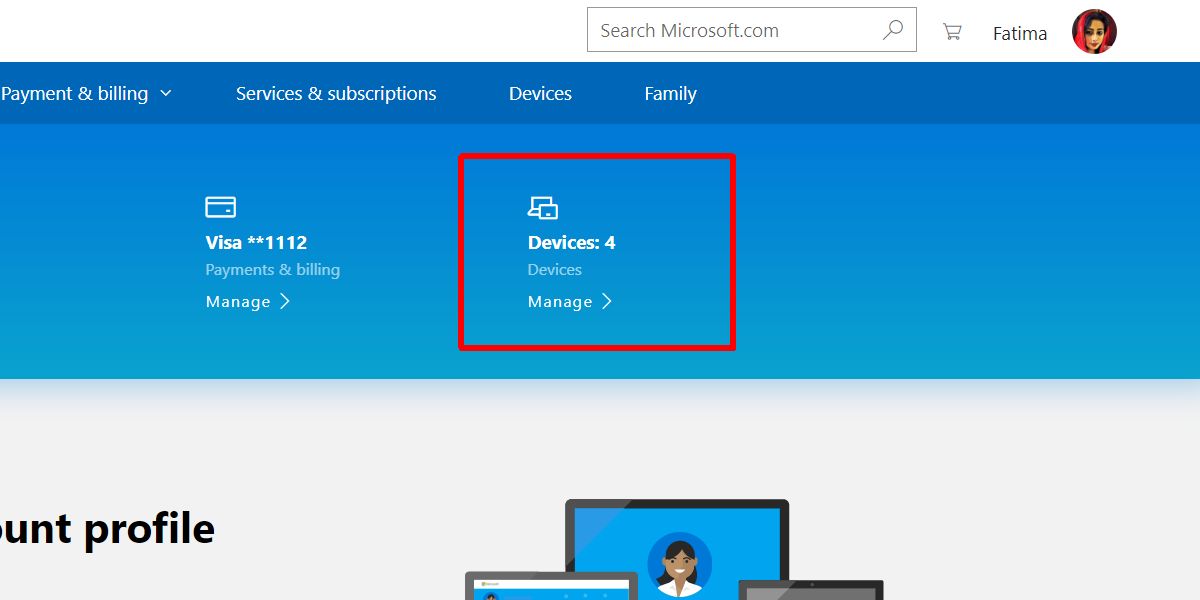
Pokud máte notebook poskytovaný společností, je toje dobré nepřidávat jej do důvěryhodných zařízení prostřednictvím vašeho osobního účtu Microsoft. Sdílení v okolí může být užitečné, ale možná budete porušovat pravidla společnosti týkající se používání a distribuce informací, které nastavil váš zaměstnavatel pomocí jejich osobního účtu.
Pokud chcete posílat soubory mezi prací aosobní počítač využívající sdílení v okolí, měli byste tuto funkci nastavit tak, aby přijímala soubory od všech. Můžete ji vypnout, když ji nepotřebujete. V centru akcí je užitečné malé přepínání, které můžete použít k jeho zapnutí nebo vypnutí za běhu.












Komentáře